Анимацията на персонажи може да бъде предизвикателна, но и вълнуваща задача. С Adobe Character Animator, който е част от Creative Cloud, получаваш мощен инструмент, за да вдъхнеш живот на своите самостоятелно проектирани фигури. В това ръководство ще ти покажа стъпка по стъпка как да анимираш своите кукли, използвайки различните функции и възможности, които Character Animator предлага.
Най-важни заключения
- Изборът на правилните кукли и техните свойства е решаващ за успешната анимация.
- Знанията за аудио и вход от мишка могат да подобрят значително качеството на твоята анимация.
- Правилната употреба на свойствата и поведението на твоята кукла ти дава повече креативност и контрол.
Стъпка по стъпка ръководство
Подготовка на твоята кукла за анимация
Преди да започнеш с анимацията, трябва да се увериш, че твоята кукла е правилно избрана в таймлайна. Кликни върху куклата, която искаш да анимираш; тя ще бъде подчертаена с червена линия.
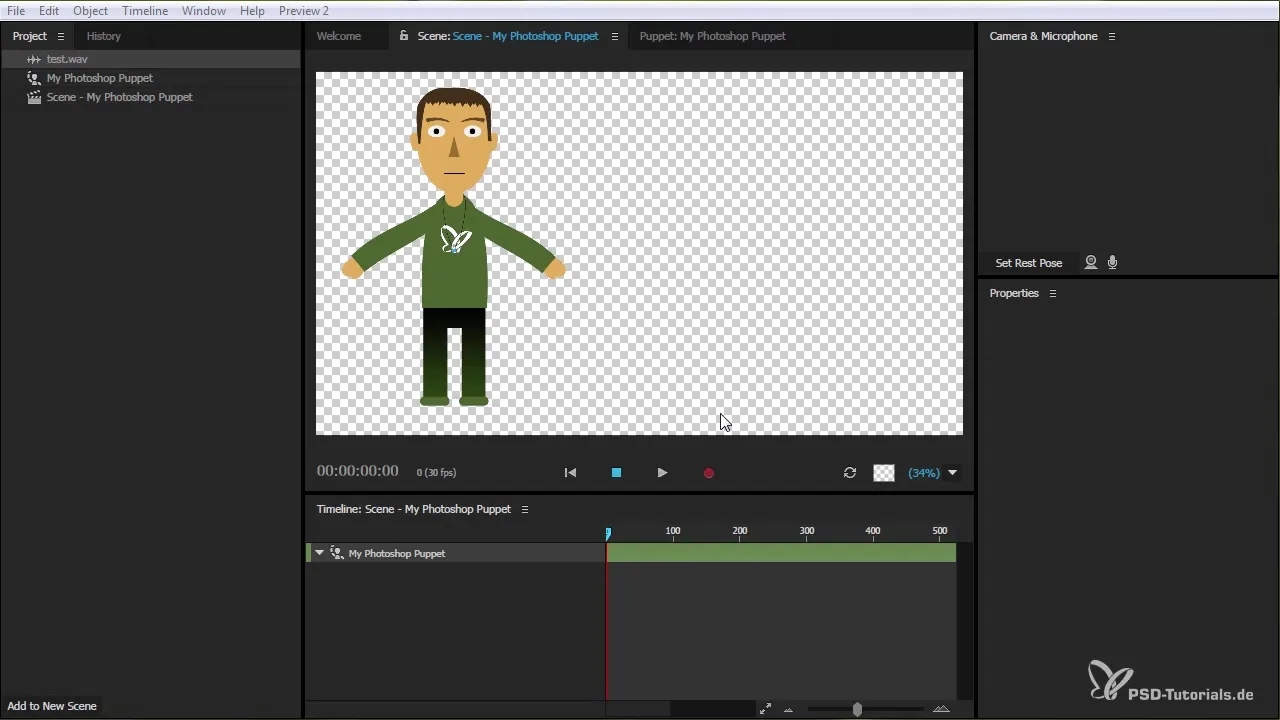
След като избереш куклата, можеш да играеш с маркерите в долната таймлайна, за да промениш свойствата на куклата. Експериментирай с различни мащабирания и движения, за да добиеш представа за воденето на персонажа.
Приспособяване на свойствата на куклата
За да оптимизираш анимацията на твоята кукла, е важно да настроиш свойствата в “Properties” (Свойства). Кликни в свойствата на твоята кукла, за да направиш настройки като гъвкавост и физически поведения.
Например, можеш да настроиш верижките или ръцете на твоята кукла, за да изглеждат по-реалистично. Имаш възможност да симулираш вятър или други физически ефекти.
Анимация чрез лицево проследяване и аудио
Една от най-силните функции на Character Animator е възможността за лицево проследяване. Активирай камерата и наблюдавай как твоята кукла реагира, имитирайки мимиките и движенията си. Така ще получиш реалистична лицева анимация.
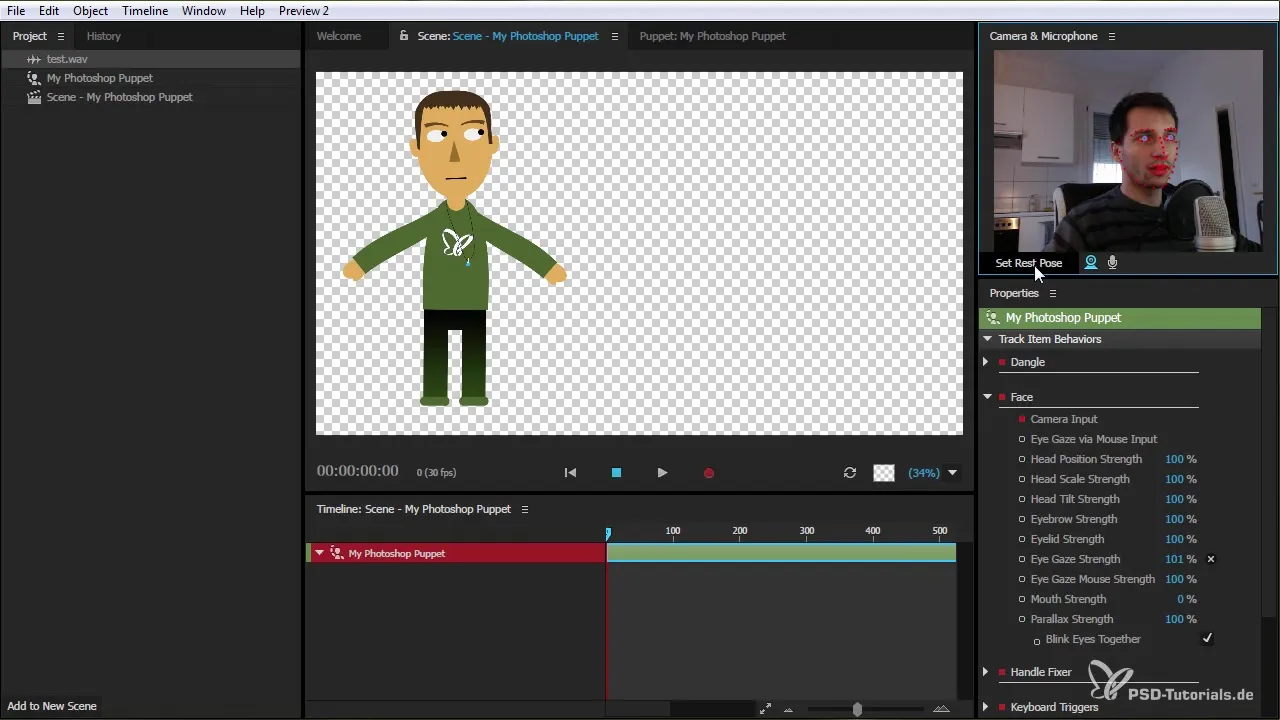
Освен това можеш да запишеш аудио или да използваш наличен звуков файл. Синхронизацията на устните автоматично се създава от Character Animator, като анализира аудиото и синхронизира с устните движения на твоята кукла.
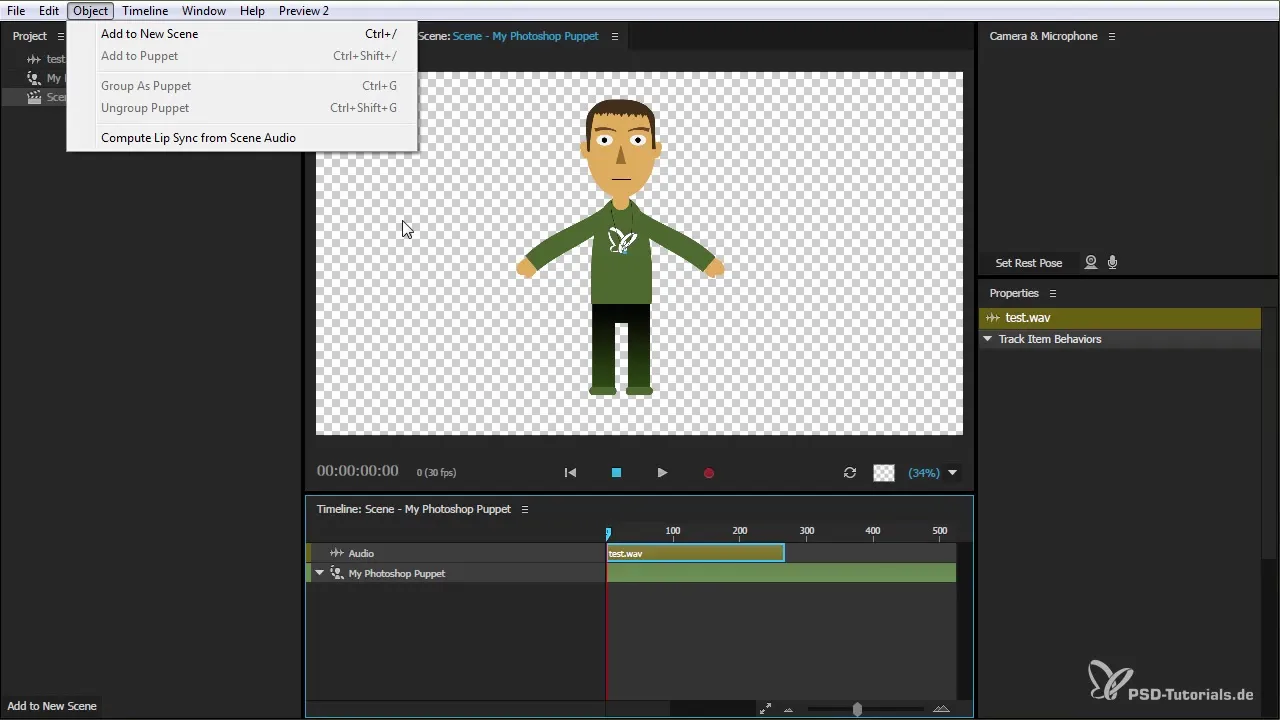
Контрол на жестове с мишката
Друг полезен инструмент е проследяването с мишка. Това ти позволява да създаваш специфични жестове, като просто движиш мишката. Например, можеш да анимираш ръцете си, за да направиш движенията на твоята кукла по-живи.
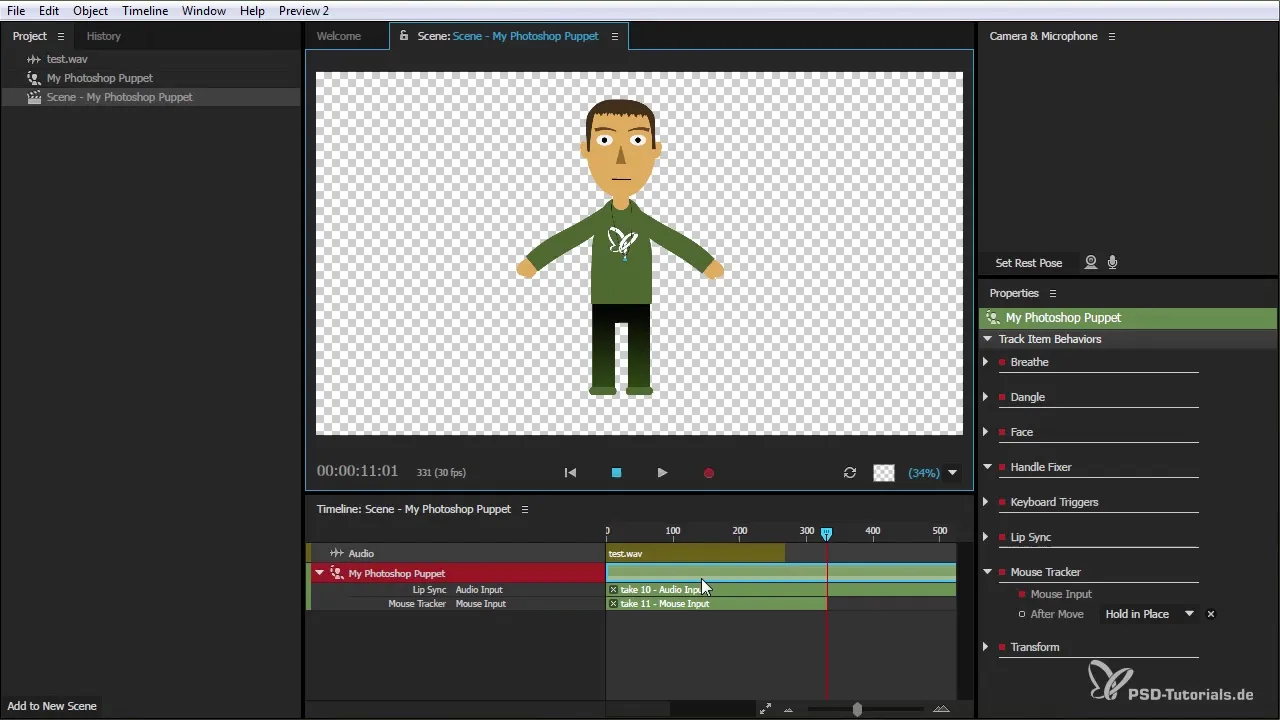
Не забравяй, че можеш също да настроиш върнатането в основна позиция, за да запазиш твоята анимация колкото се може по-реалистична.
Фини настройки в инструментите за анимация
Върни се в “Puppet” режим, за да отстраниш грешки и да направиш финални настройки. Тук можеш да настроиш специфични точки на куклата, като позицията на опорната точка, която е решаваща за движението.
В този режим имаш също възможност да настроиш кадрите в секунда и продължителността на анимацията, за да се увериш, че всичко протича гладко.
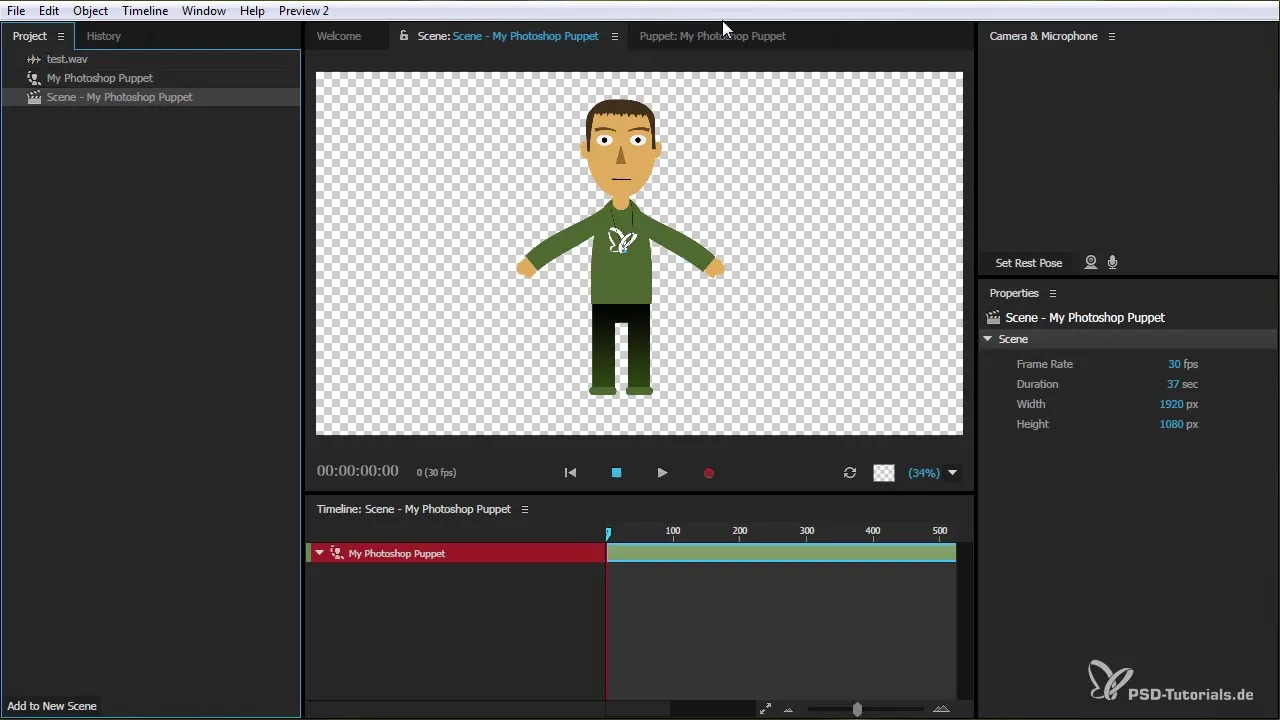
Комбиниране на ефекти от различни входове
Сега става интересно: имаш възможност да комбинираш различни входове. Можеш да използваш аудио, движения на мишката и лицеви движения заедно, за да създадеш сложна и динамична анимация.
Когато комбинираш действията, е възможно да настъпят припокривания. Внимавай да използваш слоевете в таймлайна ефективно, за да постигнеш желания ефект.
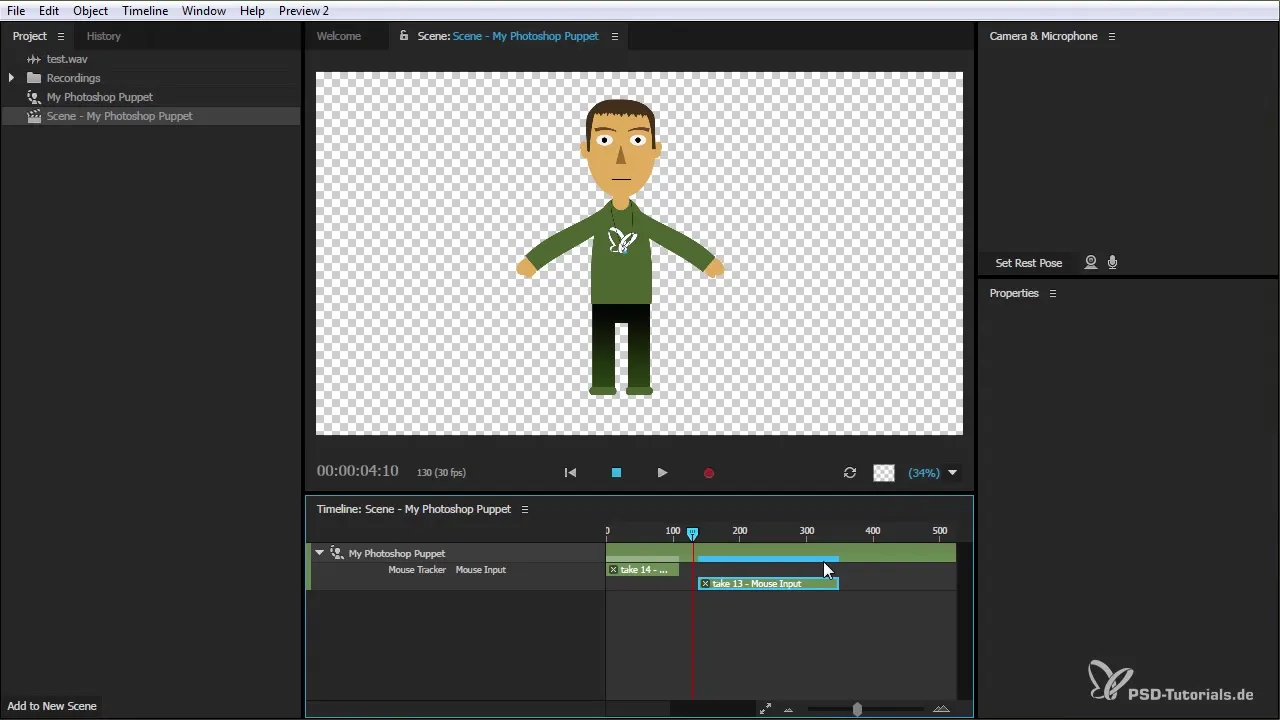
Последна проверка и експортиране
След като си доволен от анимацията, провери общото представяне и се увери, че всички елементи пасват добре. Често трябва да направиш малки корекции, за да постигнеш перфектната анимация.
След като всичко е изпълнено до твое удоволствие, можеш да запазиш работата си и да я експортираш за използване в After Effects, за да направиш допълнителни корекции или да добавиш нови елементи.
Резюме – Анимация на персонажи в Creative Cloud
Анимацията на твоята кукла с Adobe Character Animator ти отваря много креативни възможности. Чрез разбиране на различните инструменти – от свойствата на твоята кукла през аудио и вход от мишка до финалните настройки – можеш да създаваш впечатляващи анимации, които ще вдъхнат живот на твоя герой.
Често задавани въпроси
Как да избера правилната кукла за анимация?Избери кукла, която е добре структурирана и вече притежава желаните свойства за анимация.
Колко важна е синхронизацията на устните?Синхронизацията на устните е решаваща, за да се създаде впечатление за живи, реалистични диалози.
Какво мога да направя, ако моята анимация не изглежда гладка?Провери кадрите в секунда и повърхностите на движението в настройките на твоите кукли и при нужда ги коригирай.
Какви аудио формати поддържа Character Animator?Character Animator поддържа различни аудио формати, които можеш да импортираш в проекта си. Най-разпространените са WAV и MP3.
Как са свързани входовете от мишка и микрофон?Входовете от мишка и микрофон могат да се използват едновременно, за да се постигнат различни анимационни ефекти като жестове и синхронизация на устните.


